ステップ12では、【減価償却】について説明し、会計ソフトに設定・入力していきます。
固定資産?耐用年数?
じっくり解説したうえで、会計ソフトの設定・入力方法まで説明するので安心してください。
引き続き、基本無料のクラウド会計ソフト「MFクラウド確定申告」を用いて、解説を進めます。
固定資産とは
固定資産とは、事業のために長期間使用する財産のこと。
10万円以上の固定資産は固定資産台帳に登録し、減価償却をする必要があります。
減価償却とは?
固定資産は物品によって「耐用年数」が定められており、この期間は1年ごとに資産価値が減少していきます。
この減っていく資産価値を「減価償却費」という勘定科目で記帳していきます。
特例措置
「30万円未満の少額減価償却資産の取得価額の損金算入の特例」という制度を活用すれば、30万円未満は一括で経費計上することができます。
※特例措置の期限:平成27年12月時点では「平成28年3月」まで
この制度を活用すれば30万円未満は一括で経費計上できるので、面倒な減価償却費の計算も固定資産台帳も不要です。
この特例措置があるうちは30万円未満、特例措置が終わってしまったら10万円未満の物品しか購入しなければ、経理はラクチンです。
減価償却の方法(定額法・定率法)や一括償却、耐用年数については「減価償却資産と特例措置」にまとめてあるので、ここでは会計ソフトへの具体的な入力方法の解説を進めます。
会計ソフトで固定資産を管理(減価償却費の計算)
ここでは、
1月1日に、軽自動車(100万円)を購入、週5日(70%)事業に使用すると想定し会計ソフトに入力します。
固定資産台帳
1.MFクラウド確定申告のTOPメニュー「決算・申告」から、「固定資産台帳」をクリックします。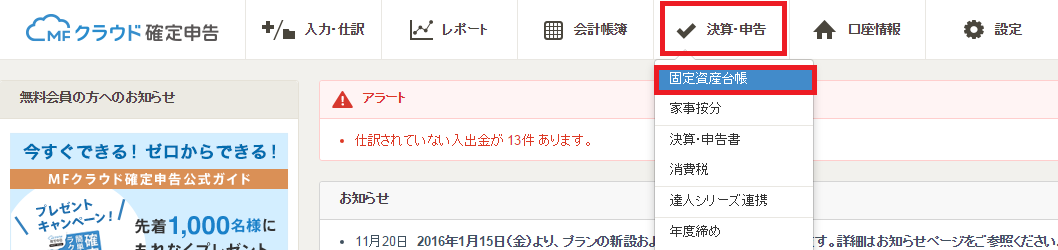
2.「固定資産の追加」をクリックします。
3.「固定資産の追加・作成」画面にて、以下のように入力します。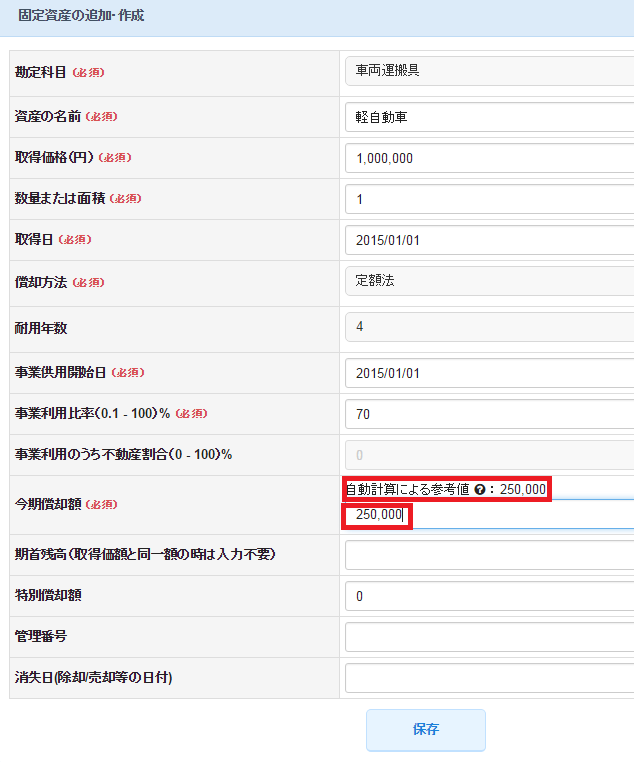
- 勘定科目は車両運搬具
- 取得価格は1,000,000円
- 取得日は1月1日
- 償却方法は定額法
- 軽自動車の耐用年数は4年(もし普通自動車なら6年)
- 事業利用比率に70%
- 自動計算された数値を今期償却額に入力
- 保存をクリック
これで固定資産台帳への入力は完了です。
償却方法について
ここでは定額法を用いましたが、
30万円未満の固定資産で、即時償却の特例措置を使うなら「即時償却」
10万円以上20万円未満の固定資産で、3年で均等償却するなら「一括償却」を選択します。
定率法は事前の届出が必要で、さらに計算も複雑なのでおすすめしません。
仕訳登録
MFクラウド確定申告で固定資産を登録すると、自動的に減価償却計算され・仕訳登録まで行われます。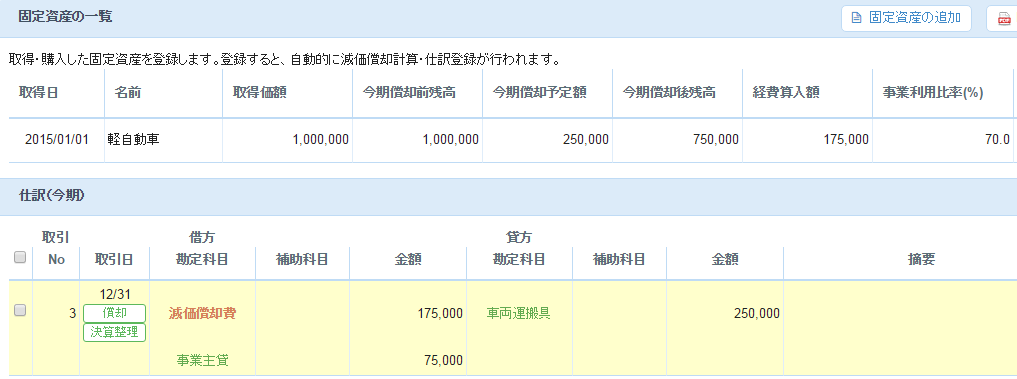
- 購入した固定資産はどの勘定科目に当てはまるか?
- 購入した固定資産の耐用年数
この2点が確認できれば、あとは会計ソフトに入力するだけ!
面倒な計算は会計ソフトがやってくれます。
まとめ
これで固定資産を登録し、減価償却費を計算できるようになりました。
解説した入力例を応用すれば、その他の固定資産(建物などの有形減価償却資産・ソフトウェアなどの無形減価償却資産)も処理することができます。
このまま入力を進めていけば
複式簿記の表にするのも、確定申告書を作るのも、会計ソフトがやってくれます。入力だけ頑張りましょう!
疑問・質問が残った方はMFクラウド確定申告のヘルプページも参照してみて下さい。
また、実際の入力で悩んだら、無料のサポートへ問い合わせてみて下さい。
無料会員のままでもサポートが受けられます!
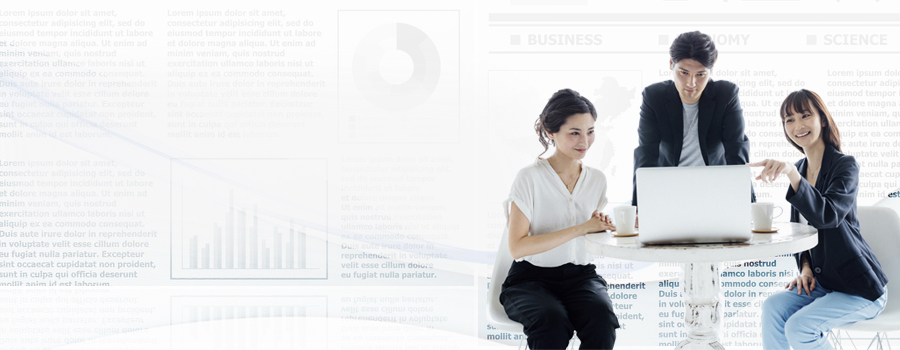

 関連記事
関連記事